Win10虚拟机无法连接网络解决办法 Win10虚拟机无法连接网络怎么解决
人气:0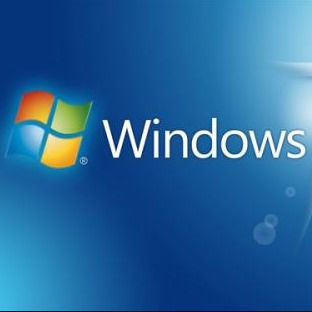
在最近版本的 win10系统 中,已经可以支持使用虚拟机。但是有的用户却发现,虚拟机中没有办法连接 网络 ,没有网络的虚拟机,使用效果大打折扣。本文就来介绍一下 win10 虚拟机 没有办法连接网络的 解决方法 。
操作步骤:
1、选中虚拟网卡“VMnet8”和“以太网”,右键选择“桥接”, 系统 自动创建一个网桥“以太网2”。
2、修改网桥“以太网2”的IPv4为静态IP(我的路由器地址是192.168.10.1,所以网桥的地址设为192.168.10.28),测试本机可以上网。
3、打开VM w AR e Workstation主程序,“编辑”-“虚拟网络编辑器”,将VMnet8的子网IP改成192.168.10.0。
4、虚拟机”-“设置”-“网络适配器”-“自定义特定网络”-“VMnet8(NAT模式)”-“确定”。
5、进入虚拟机, 系 统显示“本地连接”未连接。
6、右键点击VMware主程序右下角“网络状态图标”-“连接”,路由器开了DHCP功能的话会自动获取到IP,测试上网正常。
以上就是 Win10 中虚拟机没有办法连接网络的解决方法了,设置好了以后就可以在虚拟机中使用网络了。
加载全部内容